用PS證件照換裝
22、確保選中圖層2,然后用磁性套索工具將露出的毛衣部分選中,如下圖所示:
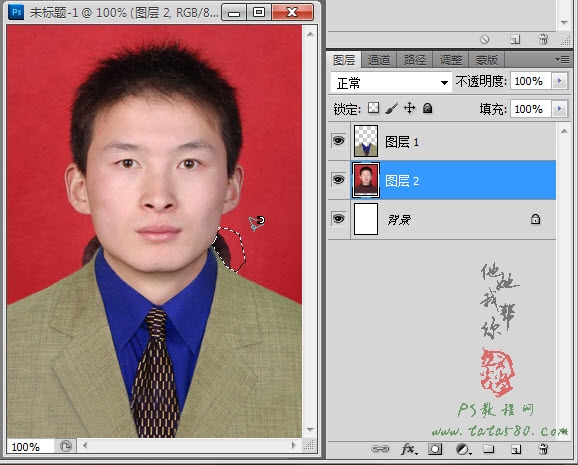
23、單擊選中“吸管工具”,如下圖所示:
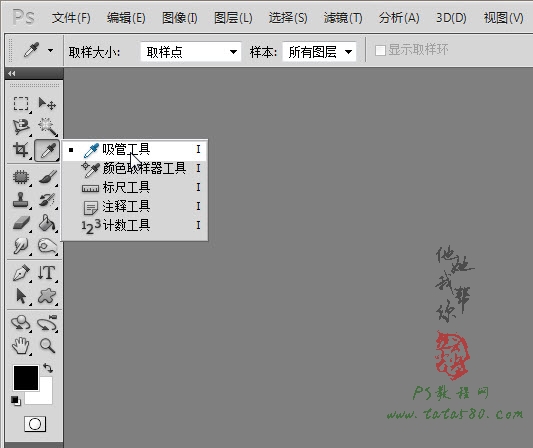
24、利用滴管工具在背景部分單擊一下提取顏色,如下圖所示:
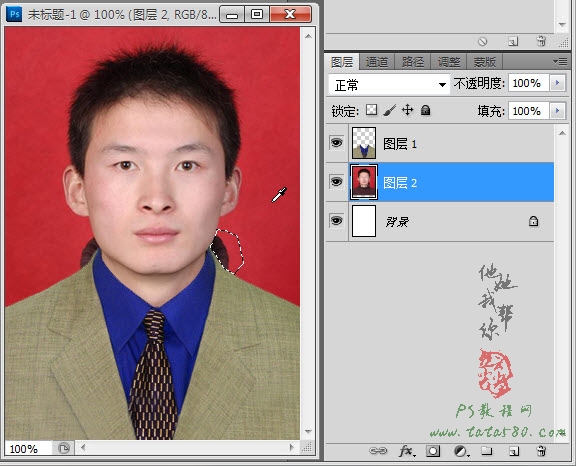
25、單擊選擇“畫筆工具”,如下圖所示:
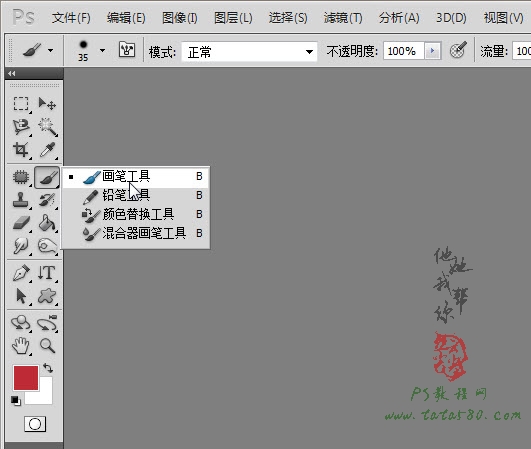
26、利用畫筆在選區部位進行涂抹,效果如下圖所示:
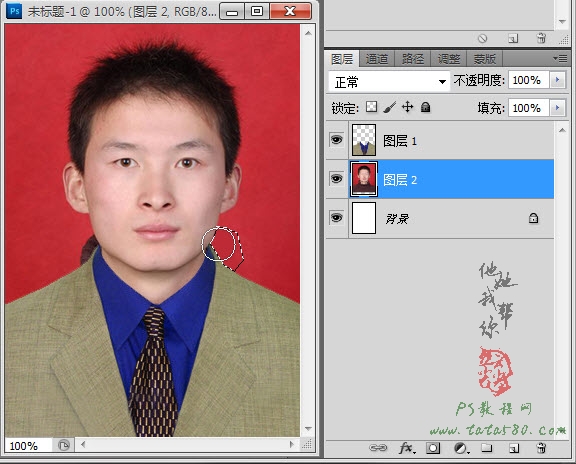
27、用同樣的方法對另一邊露出來的毛衣也進行處理,最終效果如下圖所示:
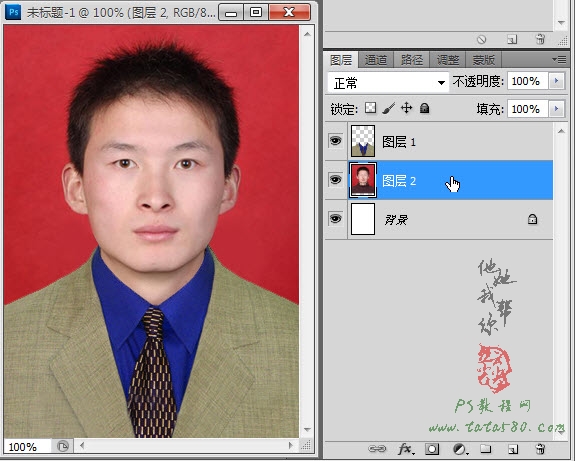
28、最后對色澤進行適當調整,單擊圖層面板下方的“創建新的填充或調整圖層”按鈕,在彈出的菜單中選擇“亮度/對比度”選項,如下圖所示:

29、適當降低亮度和升高對比度,這樣會讓整體畫面實在一些,效果如下圖所示:

30、到此證件照換裝就算基本完成,如果要替換背景色可以參照上一期教程“PS照片處理教程-證件照換底”,要補充的就是如果是替換成白色背景,需將“替換顏色”中的“明度”調到最大值,有興趣的朋友可以去試一試,另外如果要換成漸變背景,就要進行摳圖,而對于頭發部分的摳圖則用通道摳圖,具體可以參照本網站中的相關摳圖教程!

相關教程:
證件照換背景教程
證件照換衣服教程
證件照排版教程
下一篇:學習三種常用的PS摳圖工具



























